Détestez-vous voir «manquer d'espace disque»invite chaque fois que vous vous connectez à Windows? Vous devriez obtenir un bon nettoyant pour éliminer les déchets du système afin d'économiser de l'espace disque. Mais supprimer des fichiers inutiles ne suffit pas pour libérer un gros morceau de votre disque, vous devez probablement supprimer un grand nombre de dossiers et fichiers inutiles qui occupent une plus grande partie de votre disque. Pour l'analyse de l'espace disque pour trouver tous les fichiers et dossiers volumineux, nous avons WinDirStat pour toi. Il s'agit d'une petite application qui fait exactement ce que son nom indique, fournissant des statistiques détaillées sur l'espace utilisé de votre disque dur. Vous pouvez soit opter pour une analyse complète du disque qui implique d'analyser tous les lecteurs locaux ou choisir de sélectionner un lecteur spécifique. WinDirStat trace l'utilisation de l'espace sur des blocs de données graphiques, ce qui vous permet d'identifier plus facilement les fichiers occupant la majeure partie du lecteur en question.
Lorsque vous l'exécutez pour la première fois, il vous demanderavous pour spécifier les lecteurs qui doivent être analysés. Ici, vous pouvez également sélectionner le disque dur entier pour vérifier non seulement le grand dossier mais aussi les petits et les bits de données.

Une fois sélectionné, il commencera à analyserdisques spécifiés pour l'espace utilisé. Le temps nécessaire dépend du degré de fragmentation des données et du volume de disque. Une fois le processus terminé, la fenêtre principale affiche la hiérarchie des dossiers avec l'histogramme de l'espace utilisé pour chaque dossier. La barre latérale droite contient la liste des extensions de fichier pour afficher l'utilisation de l'espace pour différents types de fichiers.
Sous la fenêtre principale, des blocs de données graphiquessont présents, qui lorsqu'ils sont cliqués, indiquent la taille et le nom du dossier. Ici, vous pouvez cliquer sur une grande partie pour voir quel fichier occupe autant d'espace sur le disque.
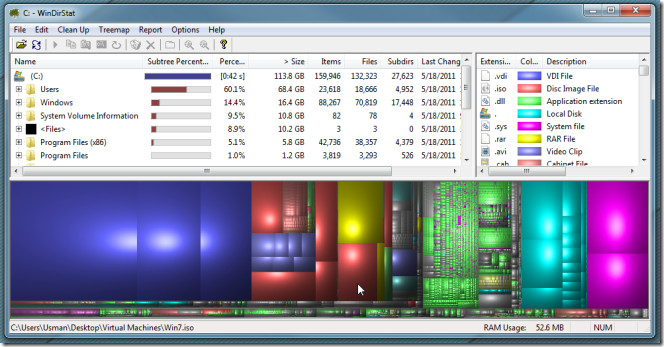
La liste des extensions vous permet de découvrir facilement commentbeaucoup, disons, les fichiers vidéo sont là sur le disque avec leur utilisation cumulée d'espace disque. Dans la capture d'écran ci-dessous, vous pouvez voir des blocs de données violets représentant des fichiers vidéo enregistrés sur le disque.
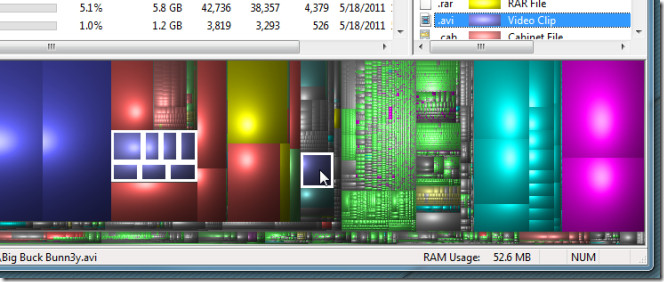
Il montre non seulement l'utilisation de l'espace mais permet la suppressionfichiers à partir du système en toute sécurité. Il vous suffit de cliquer avec le bouton droit sur le dossier répertorié dans la fenêtre principale pour le déplacer dans la corbeille ou le déchiqueter immédiatement. De plus, vous pouvez copier son chemin d'accès pour ouvrir directement dans l'Explorateur Windows, ouvrir dans Windows Command Line Interpreter (CMD) et afficher ses propriétés.
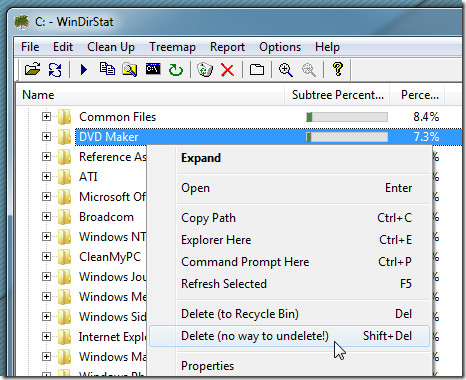
WinDirStat semble être le meilleur pour effectuer une analyse rapide de l'utilisation de l'espace disque. Cependant, si vous recherchez un analyseur d’utilisation de l’espace qui vous plaira, consultez le Disk Space Fan.
Télécharger WinDirStat













commentaires